1. Cởi găng tay khi màn hình iPad không hoạt động
Hầu hết găng tay không hoạt động với màn hình cảm ứng của iPad. Mặc dù có những loại găng tay đặc biệt được thiết kế đặc biệt để hoạt động với màn hình cảm ứng nhưng bạn nên tháo găng tay ra trước khi bắt đầu sử dụng máy tính bảng của Apple.

Cởi găng tay khi màn hình iPad không hoạt động
2. Đảm bảo màn hình sạch sẽ và khô ráo
Bạn có thể sử dụng các miếng vải mềm, không xơ để loại bỏ bụi bẩn và nước trên màn hình iPad trước khi sử dụng. Chỉ cần có nước hoặc hơi ẩm trên bề mặt màn hình, các thao tác cảm ứng cũng có thể không nhận được phản hồi chính xác.
3. Khởi động lại iPad
Khi gặp sự cố về màn hình iPad không hoạt động, bạn hãy tắt iPad và đợi vài phút trước khi khởi động lại thiết bị. Trong nhiều trường hợp, việc khởi động sẽ giải quyết được nhiều vấn đề và bao gồm cả lỗi màn hình cảm ứng.

Khởi động lại iPad
Bạn cần thực hiện thao tác giữ nút nguồn và nút Home (với iPad có nút Home) cùng lúc hoặc nhấn lần lượt nút tăng/ giảm âm lượng rồi nhấn giữ nút nguồn (với iPad không có nút Home) cho đến khi logo táo xuất hiện.
4. Đảm bảo nhiệt độ không quá cao hoặc quá thấp
Màn hình cảm ứng của iPad sẽ nhạy cảm với nhiệt độ. Nếu bạn đang sử dụng iPad trong điều kiện nhiệt độ khắc nghiệt như nhiệt độ cao hoặc quá thấp thì màn hình cảm ứng có thể không phản hồi chính xác các thao tác từ ngón tay bạn. Vì vậy, bạn nên sử dụng iPad trong điều kiện nhiệt độ cho phép mà Apple khuyến cáo.

Màn hình cảm ứng của iPad sẽ nhạy cảm với nhiệt độ
5. Ngắt kết nối với các phụ kiện
Trong một số trường hợp, phụ kiện bị lỗi có thể khiến màn hình iPad không hoạt động ngừng hoạt động khi cả hai kết nối với nhau.
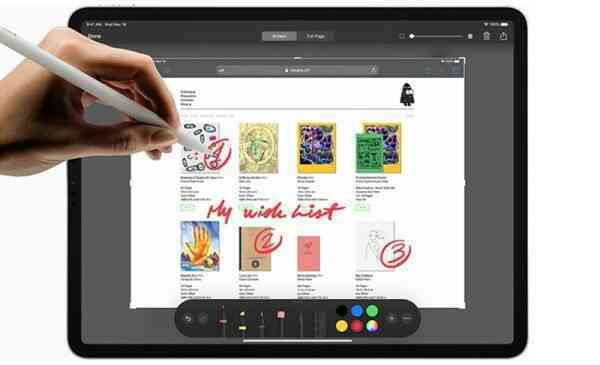
Ngắt kết nối với các phụ kiện
Do đó, bạn có thể thử phương pháp là ngắt kết nối với tất cả phụ kiện đang cắm vào cổng Lightning hoặc USB-C trên iPad, bao gồm cả cáp sạc. Bạn cũng nên khởi động lại iPad ngay sau khi thực hiện phương pháp này.
6. Kiểm tra các ứng dụng gặp sự cố
Nếu màn hình cảm ứng của iPad của bạn ngừng hoạt động liên tục thì nguyên nhân có thể đến từ một ứng dụng gặp sự cố.

Kiểm tra các ứng dụng gặp sự cố
Trong trường hợp này, bạn có thể xác minh rằng màn hình chỉ ngừng hoạt động khi bạn khởi động một ứng dụng cụ thể, bạn hãy kiểm tra xem có bản cập nhật nào cho ứng dụng đó không. Nếu không, bạn hãy xóa ứng dụng hoặc ngừng sử dụng cho đến khi sự cố đó được nhà phát triển phần mềm giải quyết.
Xem thêm: Điểm danh 5 sản phẩm Apple dự kiến sẽ ra mắt năm 2022
7. Tháo miếng dán bảo vệ màn hình
Nếu bạn có miếng bảo vệ màn hình trên iPad thì phụ kiện này có thể đang cản trở các thao tác cảm ứng. Do vậy, bạn hãy thử tháo miếng dán bảo vệ ra và sử dụng lại thiết bị xem màn hình đã hoạt động đúng cách chưa.
Màn hình iPad không hoạt động là một trong những lỗi khiến người dùng cảm thấy khó chịu nhất trên thiết bị. Do đó, để tránh ảnh hưởng đến quá trình trải nghiệm thì bạn có thể khắc phục nhanh bằng những cách trên nhé! Chúc bạn thành công!
Từ khoá : iPad, Apple